Як зменшити споживання пам'яті Firefox і прискорити завантаження
- Вступна - перші параметри
- Як зменшити споживання пам'яті Firefox і прискорити завантаження - ще параметри
- Працюємо з доповненнями
- Як ще зменшити споживання пам'яті Firefox? Модулі!
- Далі і більше
- Оптимізація швидкості завантаження Firefox, а так само стабільності і швидкості роботи
- Післямова
Доброго часу доби. Сьогодні поговоримо про те, як зменшити споживання пам'яті Firefox і прискорити завантаження
Я вже писав про те як прискорити завантаження сторінок в Mozilla FireFox методом редагування різних налаштувань за допомогою about: config, однак крім цього є ще дещо, що не завадило б підкрутити в цьому браузері.

Багато хто знає, що FireFox будучи напханий різними плагінами (і навіть не будучи ними напханий) жує відносно багато оперативної пам'яті як в згорнутому, так і в розгорнутому вигляді.
Однак є можливість провести деяку оптимізацію, яка не тільки кілька знизить споживання ресурсів комп'ютера, але і зробить роботу браузера кілька спритніше і адекватної.
Вступна - перші параметри
Як зменшити споживання пам'яті Firefox і прискорити завантаження? Почнемо з оптимізації споживання пам'яті.
Отже, поїхали:
- Запускаємо наш браузер Mozilla Firefox
- Набираємо (саме набираємо, а не копіюємо) в адресному рядку (це там, куди ми вводимо, наприклад sonikelf.ru) about: config і, погодившись бути обережними, потрапляємо на сторінку налаштувань браузера
- Знаходимо в списку налаштувань параметр browser.sessionhistory.max_total_viewers і виставляємо його значення 0
- Далі (натиснувши правою кнопкою миші і вибравши зі списку "Створити - Логічне") треба створити параметр з назвою config.trim_on_minimize і значенням true
- Закриваємо сторінку налаштувань і перезапускаємо браузер
Двома цими параметрами ми внесли зміни в підсистемі кешування даних, ніж знизили споживання обсягу оперативної пам'яті в згорнутому режимі (значення config.trim_on_minimize відповідає за вивантаження Firefox в файл підкачки, поки, власне, браузер у згорнутому вигляді), а так само подковирялі один важливий параметр, який змінив споживання оперативки в ході подорожі по інтернету.
до змісту ↑
Як зменшити споживання пам'яті Firefox і прискорити завантаження - ще параметри
Справа в тому, що browser.sessionhistory.max_total_viewers відповідає за кількість відведеної оперативної пам'яті в яку відкладаються відвідані нами сторінки.
Зроблено це для того, щоб при натисканні кнопочки "Назад", браузеру не доводилося довантажувати сторінку заново цілком з інтернету або з кеша на жорсткому диску, що прискорює подорож по відвіданих вже сайтам з використанням вищезазначених кнопок "Вперед-Назад".
У мене є цілком собі обгрунтована думка, що і без цієї приблуди перехід досить спритно, так що можна оне відключити, бо воно споживає оперативну пам'ять по зовсім вже безсовісною схемою:

Відповідно, присвоївши вищевказаною значенням 0 (замість стандартного -1) ми відключили роботу цієї функції і тим самим врятували улюблені мегабайти оперативної пам'яті, які незмінно відкушує в ході серфінгу по сайтах.
до змісту ↑
Працюємо з доповненнями
Далі хочеться відзначити, що величезний шматок споживання ресурсів відводиться не стільки самому FireFox 'у, скільки навішеним на нього плагинам і розширенням, а тому давайте проведемо невелику оптимізацію в цій області. Для цього відкриваємо "Інструменти - Додатки" і дивимося, що ж у нас там встановлено:
- В першу чергу варто видалити все ніж Ви точно не користуєтеся або призначення чого Вам невідомо. Для цього просто виберіть пункт "Видалити" навпроти того чи іншого розширення
- Далі я рекомендую використовувати кнопку "Відключити" навпроти тих плагінів, які Ви нині не використовуєте в даний момент, але які Вам періодично бувають потрібні. Як приклад, це може бути, скажімо плагін, яким Ви часом напевно завантажуєте музику і відео, але робите це далеко не регулярно (наприклад я використовую цей плагін від сили раз на тиждень-два, а решту часу він у мене вимкнений). Зробите так з усіма невикористовуваними нині розширеннями і просто включайте їх у міру потреби.
Як ще зменшити споживання пам'яті Firefox? Модулі!
Тепер, що стосується "Плагінів" (саме плагінів, а не доповнень), бо їх теж треба б привести в порядок, що, до речі, далеко не всі роблять просто не знаючи про їхнє існування. Для того, щоб ними управляти переходимо на вкладку "Інструменти - Додатки - Додатки".
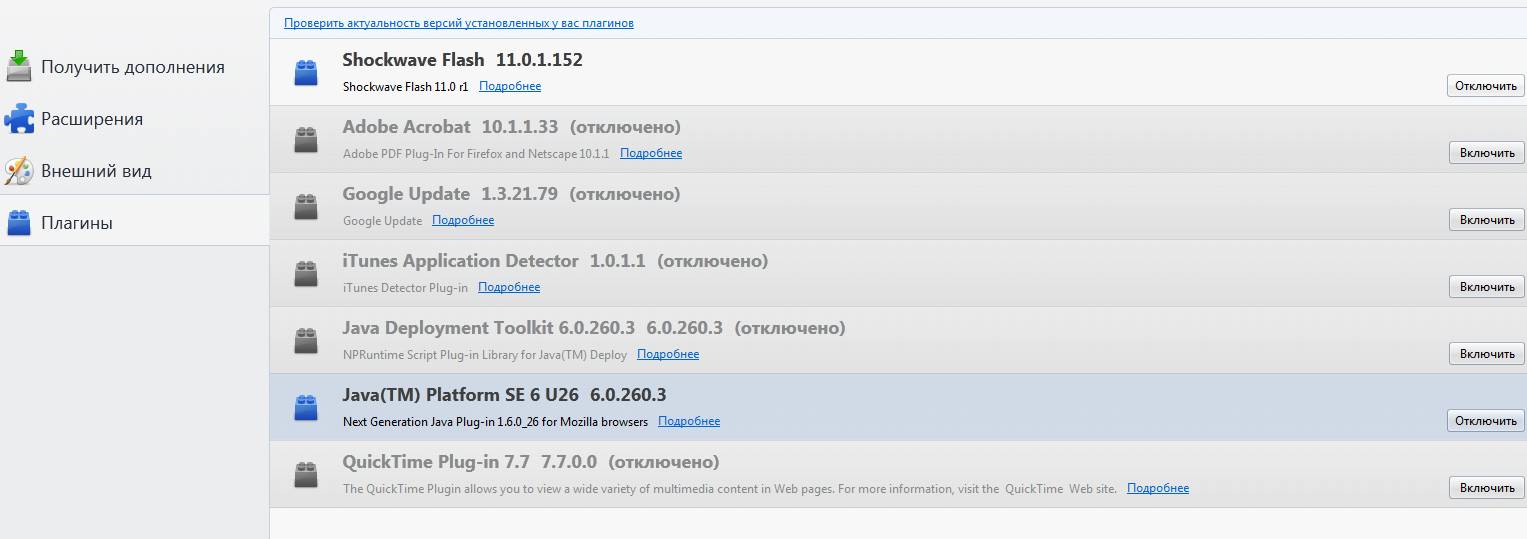
Тут, мабуть, варто відключити все крім Shockwave Flash і Java TM Platform (хоча оно плагін буває потрібен далеко не завжди і не всім). Усе інше, як правило, понакручение різними додатками надбудови, сенсу в яких рішуче ніякого немає. Як варіант ще можна залишити Adobe Acrobat (відповідає за відкриття PDF-файлів безпосередньо в Firefox), але особисто я вважаю за краще користуватися однойменною додатком, а не плагіном.
Закінчивши працювати з плагінами і розширеннями перезапустіть браузер.
до змісту ↑Далі і більше
Перейдемо до подальшої налаштування споживання пам'яті, а саме, на цей раз, до роботи з кешем як в оперативній пам'яті, так і на диску. Це налаштування досить гнучкі і безпосередньо впливають на пережовувати браузером пам'ять і місце. Розповідаю, що до чого:
- Знову відкриваємо улюблений нами about: config. Про те як це зробити я писав вище.
- Забиваємо в рядку "Фільтр" слова browser.cache і бачимо перед собою приблизно ось такий список:
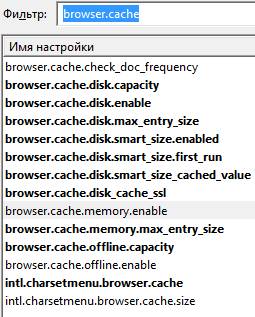
- Тут нас цікавлять параметри browser.cache.memory.enable і browser.cache.memory.max_entry_size
- Перший, а саме browser.cache.memory.enable включає-відключає використання оперативної пам'яті з метою кешування вмісту завантажених сторінок, а саме зображень, елементів призначеного для користувача інтерфейсу і тп. Виставивши тут значення false Ви вимкніть використання оперативної пам'яті для цих цілей, що знизить споживання оной браузером, проте безпосередньо позначиться на продуктивності Firefox. З іншого боку, Ви можете просто обмежити цей кеш, задавши параметру browser.cache.memory.max_entry_size значення з таблиці нижче:
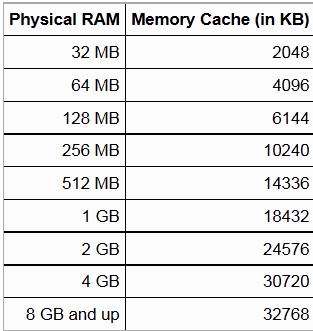
Де перший стовпець показує скільки пам'яті буде виділятися під потреби кеша, а другий відповідне значення, яке вказується для параметра browser.cache.memory.max_entry_size. Тобто, якщо, припустимо, Ви хочете, щоб під кеш виділялося не більше 64 MB, то задайте параметру browser.cache.memory.max_entry_size значення 4096.
До слова, тут же Ви можете налаштувати використання кешу жорсткого диска для тих же цілей. За оно відповідають параметри browser.cache.disk.enable і browser.cache.disk.capacity. У мене це кешування відключено, але при цьому оперативної пам'яті в системі 8 ГБ, а тому включено кешування в пам'ять і відповідно для Фаерфокса виділено дофіга і більше оперативки, бо я прихильник підвищеної продуктивності. Що Вам важливіше і чому думайте самі. В принципі можна відключити і той і той кеш.
Після редагування, закрийте конфиг і перезапустіть браузер.
З оперативною пам'яттю поки все. Перейдемо до налаштувань швидкості завантаження браузера і його спритність в цілому, бо деякі скаржаться на довгий запуск Firefox і його періодичні подвисания.
до змісту ↑
Оптимізація швидкості завантаження Firefox, а так само стабільності і швидкості роботи
Як правило, довгий запуск і зайва загальмованість / подвисания, пов'язані зі слабкою дисковою підсистемою і надмірно роздутим (або кривовато налаштованим) кешем. Кеш ми з Вами частково вже налаштували (і частково ще налаштуємо), а от все інше належить поколупати. Зокрема, ми зробимо кілька корисних налаштувань браузера, які кілька прискорять його завантаження і швидкість роботи в цілому.
Для початку рекомендую таки трохи прискорити роботу дисків, для чого проведіть кілька налаштувань по оптимізації оних, про що я писав в статті " Трохи налаштувань для оптимізації роботи жорсткого диска ", А так само зробіть дефграментацію .
Далі, особисто я рекомендую перенести firefox на диск C: /, а саме в його корінь (тобто не в якусь із підпапок, аля Program Files, а саме просто C: / firefox). Якщо мені не зраджує пам'ять, то перевстановлення браузера для цього не обов'язкова, - просто використовуйте праву кнопку мишки і команду "Вирізати - Вставити". При необхідності створіть новий ярлик (старий може не працювати через зміну шляху), що робиться все тієї ж правою кнопкою мишки на firefox.exe і пунктом "Створити ярлик". Якщо C: / не є самим жвавим диском в системі і є фізично більш швидкі, то перенесіть firefox туди.
Перейдемо до налаштувань. Справа в тому, що при запуску, браузер перевіряє аж надто багато всього, що уповільнює завантаження. Тому давайте це приберемо. Для оного запускаємо Firefox, відкриваємо "Інструменти - Налаштування". У вікні налаштувань переходимо на вкладку "Додаткові" і подвкладку "Загальні".
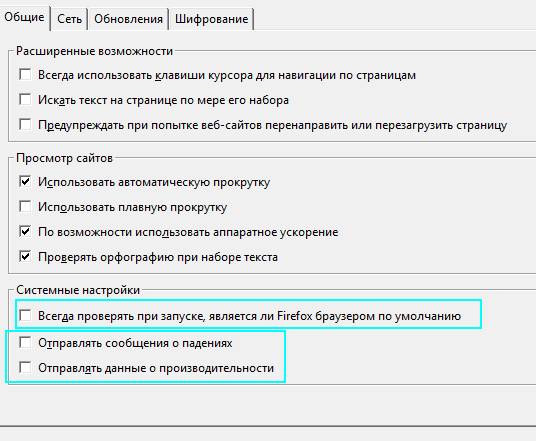
Тут я рекомендую зняти останні 3 галочки, а саме "Завжди перевіряти при запуску, чи є Firefox браузером за замовчуванням", "Відправляти повідомлення про падіння" і "Відправляти дані про продуктивність".

Далі переходимо на подвкладку "Мережа". Тут ставимо галочку "Відключити автоматичне керування кешем" і задаємо будь-яке своє значення.
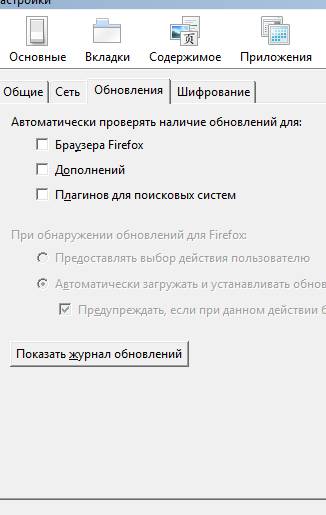
На подвкладке "Оновлення" відключаємо перевірку оновлень Firefox (це завжди можна зробити вручну, використовуючи "Довідка - Про firefox - Перевірити наявність оновлень") і плагінів пошукових систем, тобто знімаємо галочки з відповідних пунктів. В общем-то можна так само відключити і перевірку оновлень доповнень, благо оні перевіряються при кожному оновленні браузера. Тут думайте самі як Вам зручніше (у мене відключено).
до змісту ↑
Післямова
Якось так. Сподіваюся, що Ваш улюблений FF після цього став бігати спритніші і їсти поменше.
Як і завжди, якщо є питання, доповнення або щось ще, то буду радий бачити їх у коментарях до цього запису.
PS: Стаття написана 7 Февраля 2009. Глобальне оновлення 22 жовтня 2011 року. Дати інших оновлень можете побачити трохи нижче по тексту, в інтерфейсі сайту, а саме після слів "# стаття редагувалася"
PS2: Матеріал поступово оновлюється по мірі отримання нових даних і розкопок налаштувань, так що приходите ще;)
Ми в соц.сетях: ВК Facebook Twitter Telegram